Meta y Microsoft anunciaron durante la conferencia Meta Connect que Xbox Cloud Gaming llegará a la plataforma Quest. No hay una fecha de lanzamiento para cuando la aplicación Xbox Cloud Gaming esté disponible en Meta Quest Store. Sin embargo, los usuarios no tienen que esperar a la aplicación oficial, ya que técnicamente pueden jugar Xbox Cloud Games en Meta Quest 2 ahora mismo.
La aplicación Xbox Cloud Gaming permitirá a los usuarios jugar estos juegos en Quest 2 en una amplia pantalla 2D. En cuanto al anuncio, parece que la aplicación tardará un tiempo en lanzarse al público en general. Sin embargo, hemos descubierto dos formas en que los propietarios de Quest 2 pueden jugar Xbox Cloud Games sin esperar a la aplicación.
Sin embargo, los usuarios necesitarán lo siguiente para usar Xbox Cloud Gaming en Meta Quest 2 y el nuevo Quest Pro.
- Cuenta de desarrollador de Oculus
- Suscripción a Xbox Ultimate
- ordenador personal
- un controlador
- Aplicación de prueba (SideQuest)
Crear una cuenta de desarrollador de Oculus es bastante fácil y necesario para transferir aplicaciones a Quest 2. Una vez que haya creado una cuenta de desarrollador y haya descargado SideQuest, siga los pasos que se indican a continuación para jugar Xbox Cloud Games en Meta Quest 2.
Juega juegos en la nube de Xbox en Meta Quest 2
Descarga local de la aplicación de juegos Xbox Cloud
1. Descarga el APK de la aplicación Xbox Game Pass desde APKPure o APKMirror.
2. Cargue el APK de Xbox Android en su Quest 2 usando Sidequest.
3. Abra la aplicación Xbox desde Fuentes desconocidas en Quest 2.
4. Inicie sesión en su cuenta de Xbox e inicie cualquier juego en la nube.
Usando un navegador
1. Descargue el APK de la aplicación Microsoft Edge desde APKPure o APKMirror.
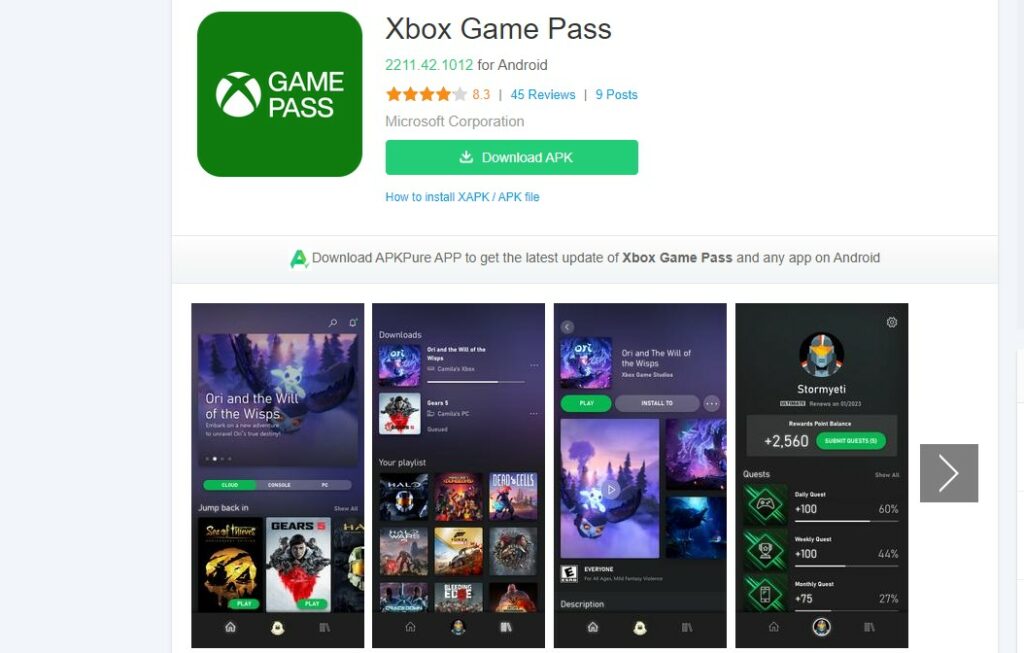
2. Cargue el APK de la aplicación Microsoft Edge en su Quest 2 usando Sidequest.
3. Abra el navegador Microsoft Edge desde Fuentes desconocidas en Quest 2.
4. Vaya al sitio web de Xbox Cloud Gaming.
5. Inicie sesión en su cuenta de Xbox e inicie cualquier juego en la nube.
Nota : Google Chrome también puede funcionar con Xbox Cloud Gaming para Quest 2. Recomendamos Microsoft edge ya que es más compatible con los servicios de Xbox Cloud.
El Meta Quest 2 y el nuevo Meta Quest Pro se ejecutan en Android, por lo que la aplicación simplemente pensará que los auriculares son simplemente un dispositivo Android. Los usuarios deberán conectar sus auriculares a un controlador para jugar estos juegos. Para conectar el controlador a los auriculares, vaya a Configuración > Dispositivos > Bluetooth.
Los usuarios también pueden jugar otros juegos de pantalla plana en realidad virtual conectándose a su PC de juegos a través de Oculus Link o Virtual Desktop. Háganos saber lo que piensa acerca de jugar juegos en la nube en realidad virtual en la sección de comentarios a continuación.



0 Comentarios